FCurves コンテキスト メニューには、キーフレームやファンクション カーブを設定する追加のオプションが表示されます。このメニューを表示するには、FCurves ペイン内で右クリックします。
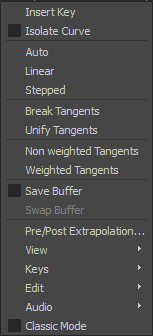
FCurves コンテキスト メニュー
タイムライン インジケータにおいて、選択した要素やモデルに関連付けられているプロパティにキーフレームを追加することができます。
このオプションは、キーボードで K]キーを押すか、または Key Controls ウィンドウで Key ボタンを押した場合と同じです。
選択した 1 つまたは複数のカーブのみを表示します。カーブを独立させるには
このオプションの横のボックスが選択されているとき、Isolate Curve はオンになっています。ボックスの選択を解除すると、Isolate Curve が無効になり、すべてのカーブが FCurves ペインに表示されます。
インまたはアウトの接線ハンドルが同時に操作されるため、反対側のハンドルにも同じ影響が出ます。Unify Tangents では、(Break Tangents を選択して接線を個別に編集することで)接線を個別に調整した後でも、接線ハンドルの相対位置が保持されます。
Extrapolation Options ダイアログ ボックスが表示され、前方補外モードと後方補外モードを設定できます。
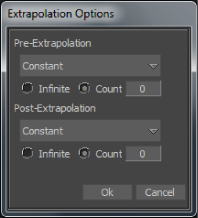
Extrapolation Options ダイアログ ボックス
Extrapolation (補外)は、最初のキーフレームより前のカーブの状態(前方補外)と、最後のキーフレームより後のカーブの状態(後方補外)を決定します。
前方/後方補外モードを設定すると、選択したファンクション カーブが補外設定に従って表示されます。
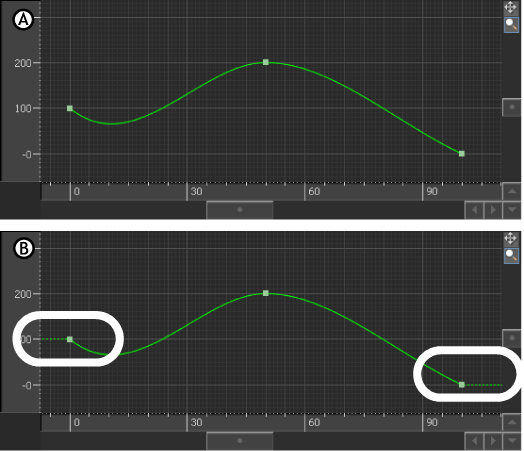
補外 A. 補外されていないファンクション カーブ B. 補外後のファンクション カーブで、両方の補外モードとも Constant に設定されています。補外された領域は、点線で表示されます(円で囲んだ部分)。
カーブの補外を変更するには、Pre-Extrapolation または Post-Extrapolation ドロップ ダウン リストで次の補外モードの 1 つを選択します。
| 補外モード | 説明 |
|---|---|
| Constant | 最初のキーフレームの前と最後のキーフレームの後の傾斜をフラットにします。 |
| Repetition | カーブを複製して、最初のキーフレームの前または最後のキーフレームの後に配置します。Count オプションは、設定した回数だけカーブを繰り返します。Infinite オプションはカーブを無限に繰り返します。 |
| Mirror Repetition | カーブのミラー イメージを作成して、最初のキーフレームの前または最後のキーフレームの後に配置します。Count はカーブのミラー イメージを作成して、設定した回数だけカーブを繰り返します。Infinite はカーブを無限に繰り返します。 |
| Keep Slope | カーブの傾斜をそのまま最初のキーフレームの前または最後のキーフレームの後から延長します。 |
View、Keys、Edit、および Audio メニューのオプションは、次のサブセクションで説明します。